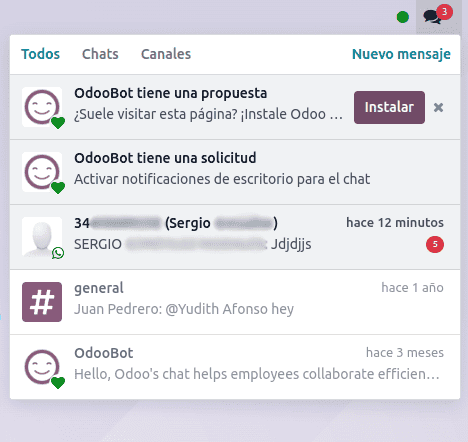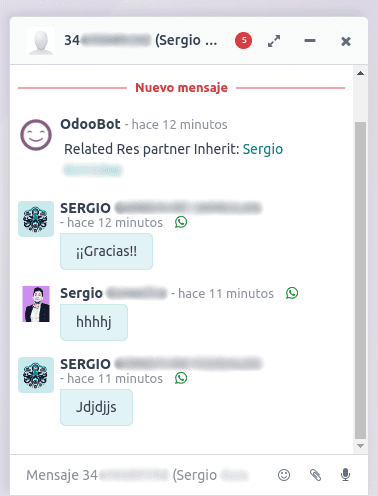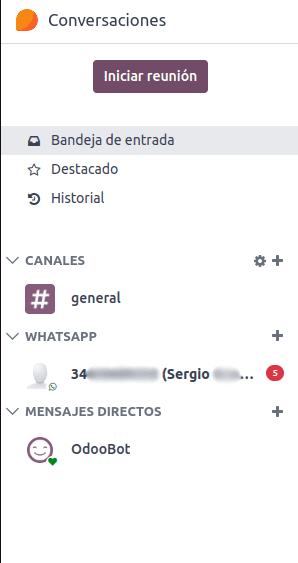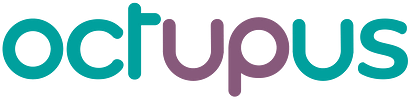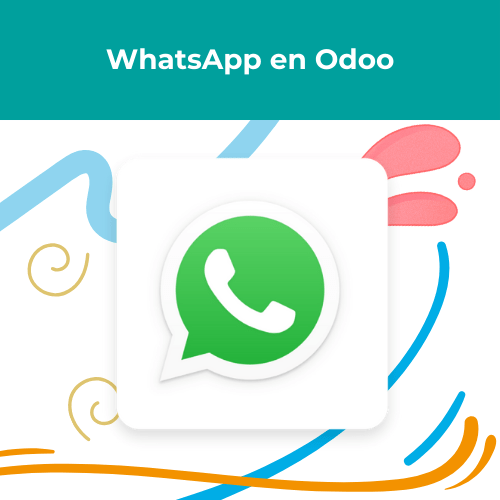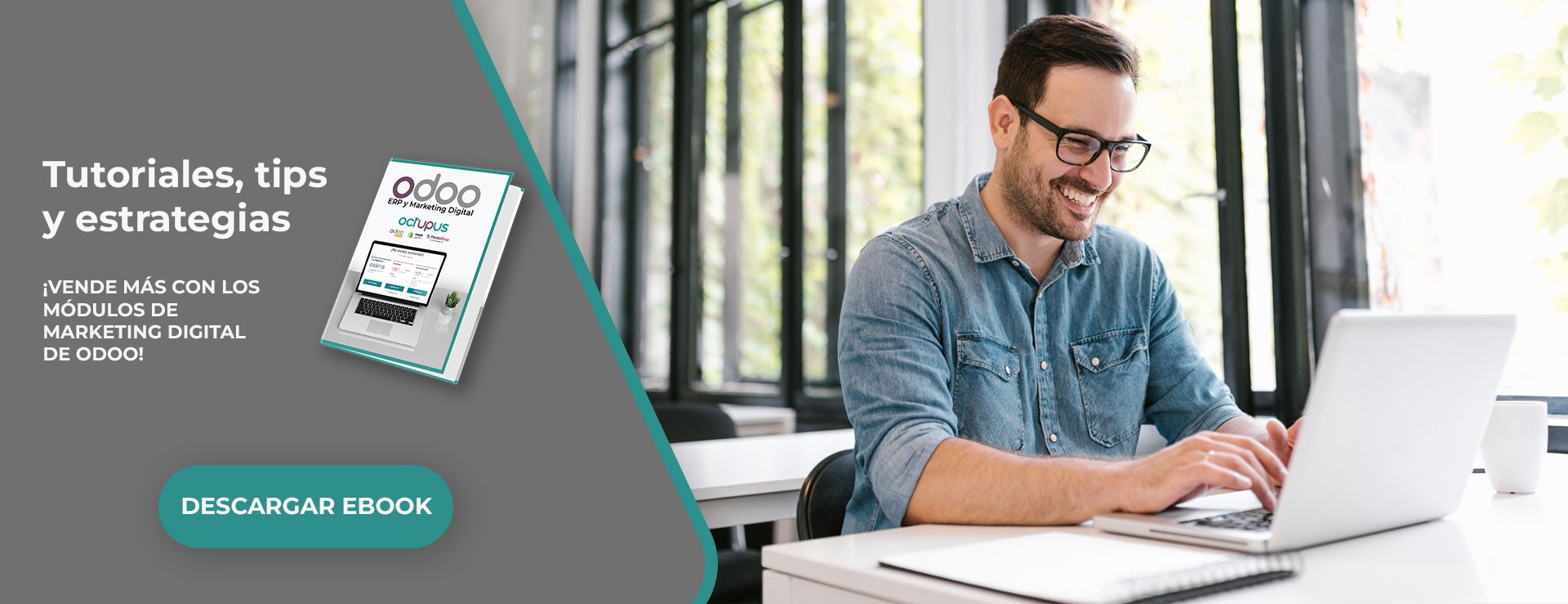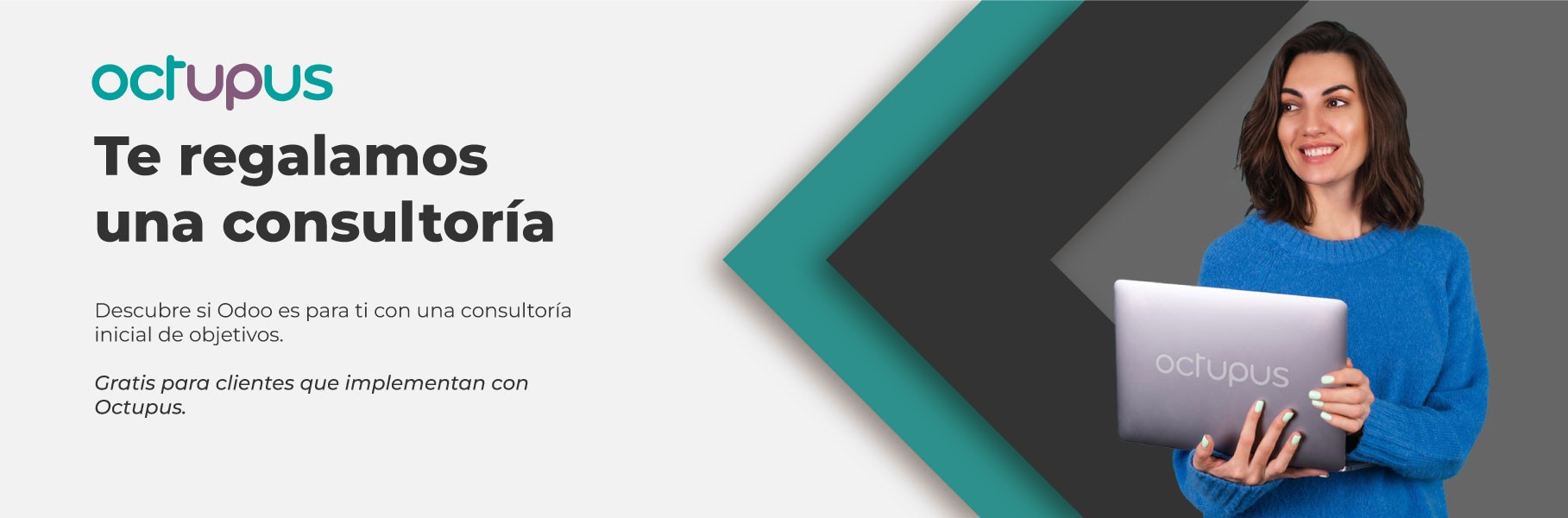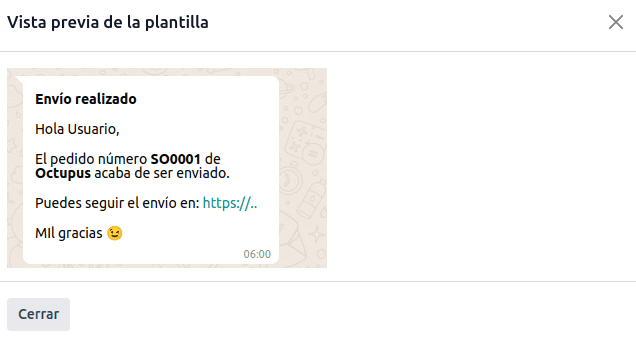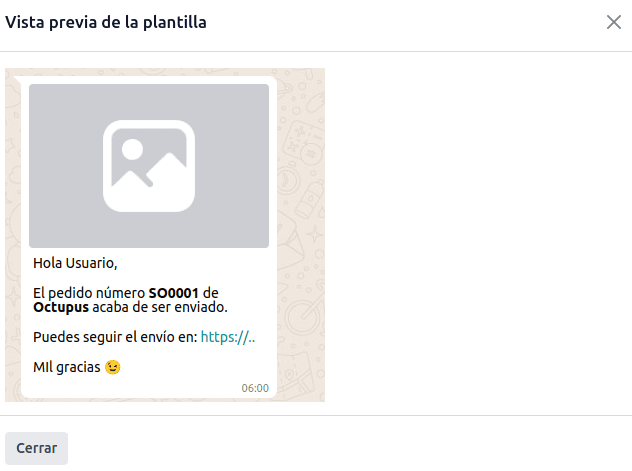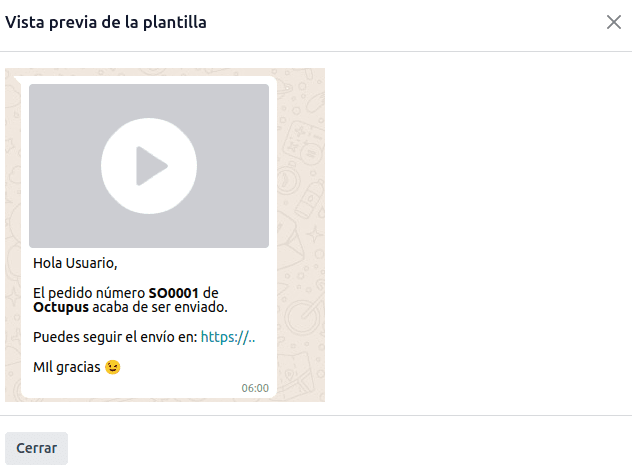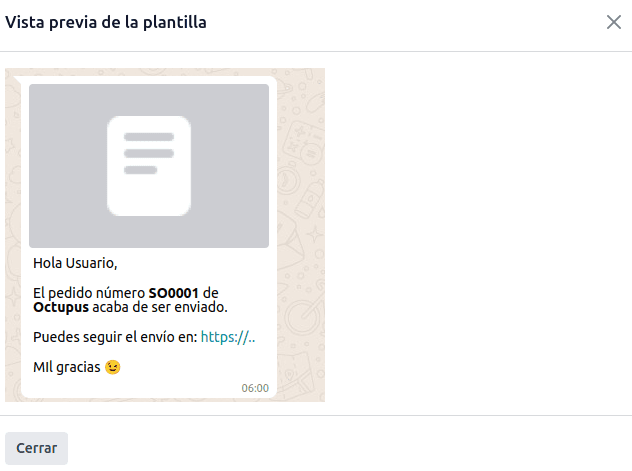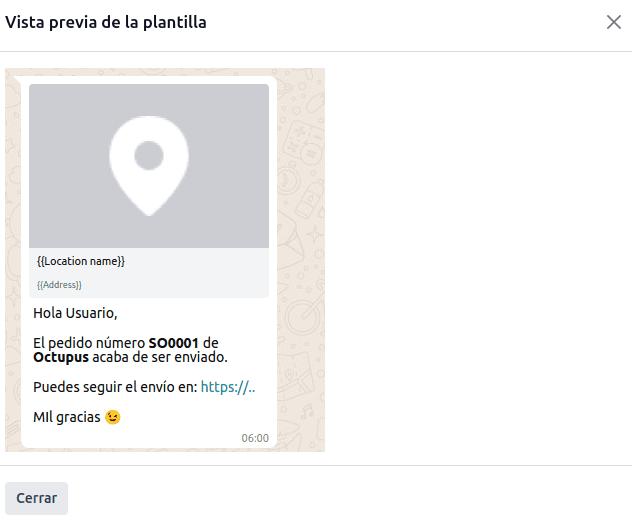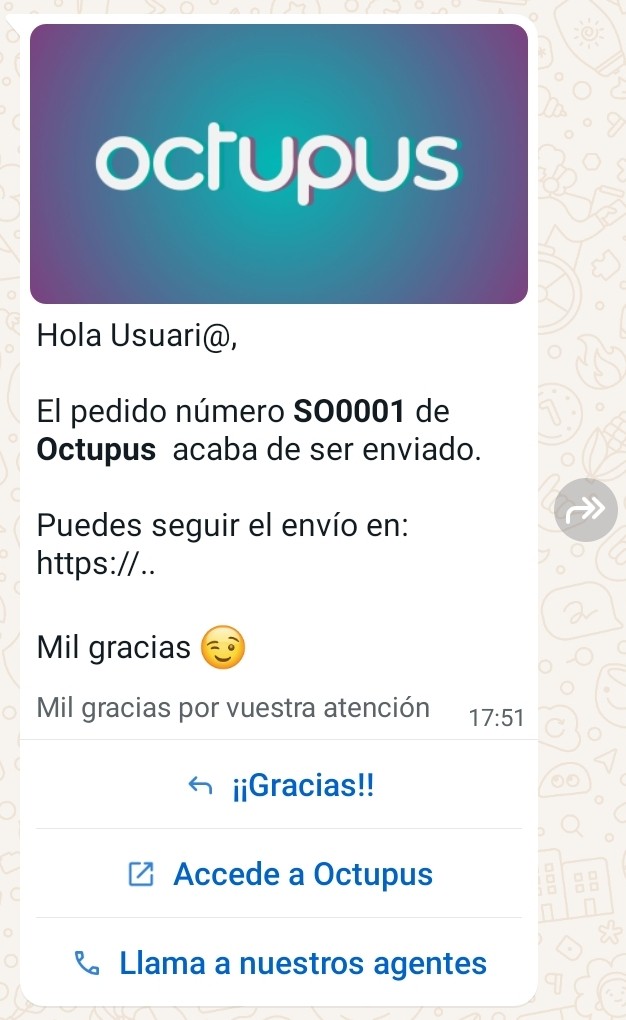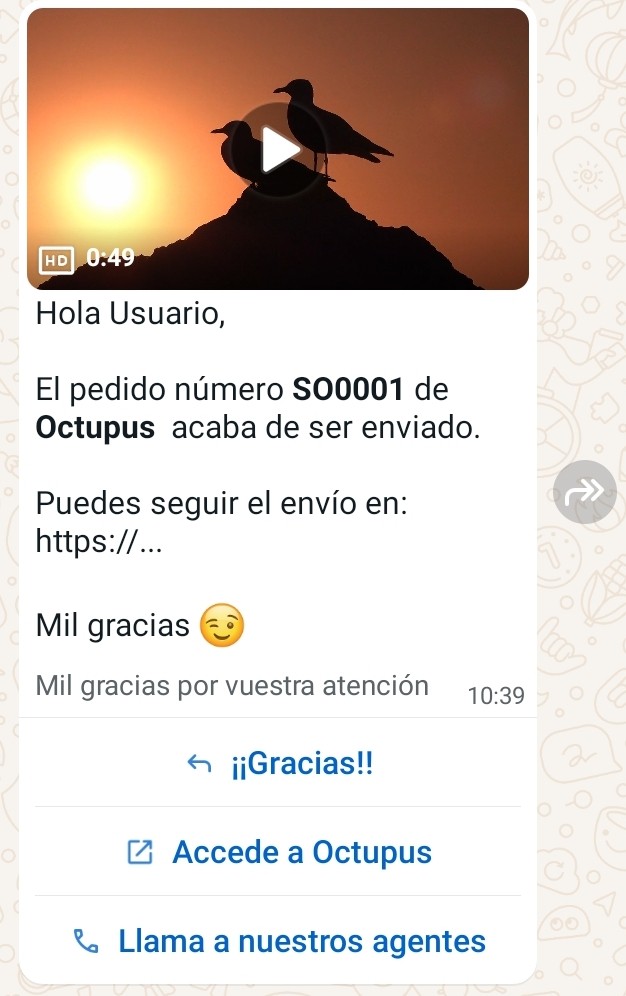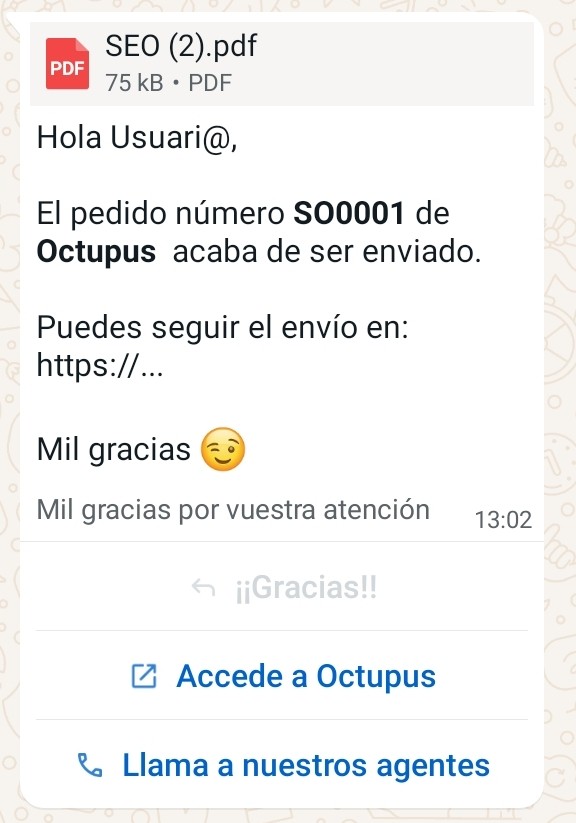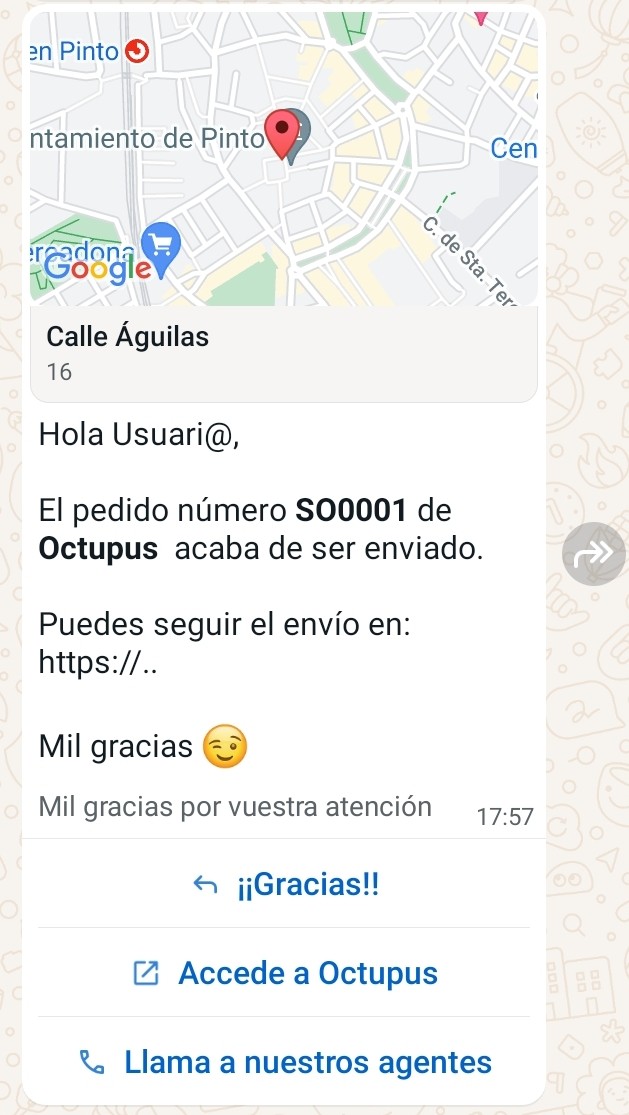Fue creada por dos ex empleados de Yahoo, Brian Acton y Jan Koum, fundando WhasApp Inc. en 2009. En sus inicios, la idea era que fuese como una agenda interactiva en la que podías ver si tus contactos estaban disponibles o, por el contrario, era una pérdida de tiempo tratar de mensajear con ellos.
Esto se debía a la historia personal de Koum, el cuál muchas veces se iba al gimnasio y al verse obligado a dejar su móvil para pasar, se encontraba con llamadas perdidas al salir y le daba rabia no poder responder. De esta forma ideó una primera versión que usase su lista de contactos para mediante sus estados saber si se podía o no hablar con ellos. Pero la aplicación agotaba la batería de los móviles al usarse; por lo que en ese entonces, ni sus propios amigos la usaban.
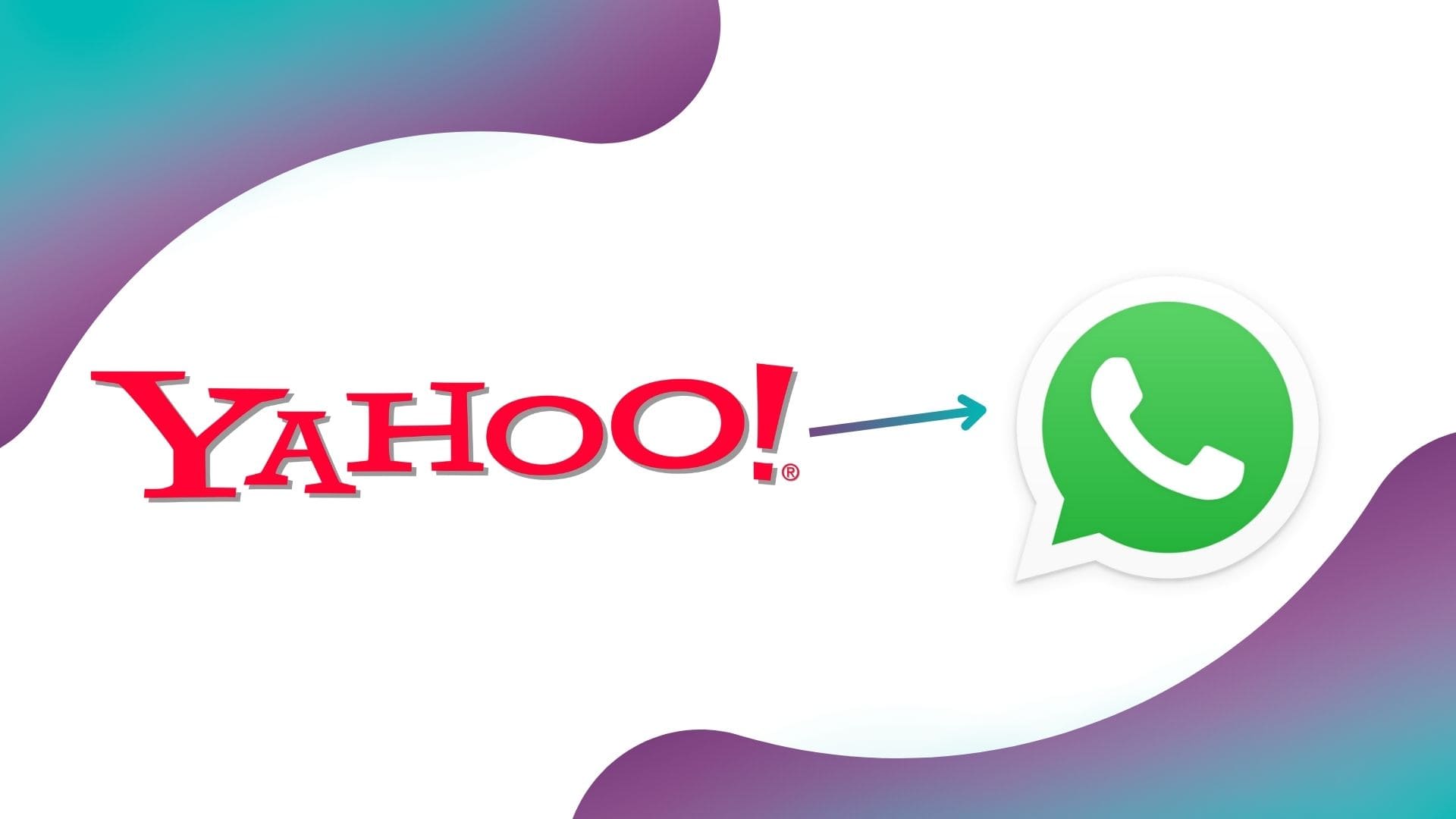
Gracias a esta gratuidad, WhatsApp tuvo un crecimiento como la espuma, dado que en esos años supuso la alternativa a los SMS que eran de pago y con pocos mensajes te consumían el saldo disponible. Lo siguiente en llegar sería en 2013 la posibilidad de los mensajes de voz.
Mark Zuckerberg ve el potencial de la aplicación gracias al uso de datos obtenidos de forma ilícita con la aplicación espía Onavo. Por lo que el 19 de febrero de 2014 adquiere WhatsApp por 19 mil millones de dólares (4000 millones en efectivo y el resto en acciones de Facebook).
Las llamadas de voz se harían posible en 2015, así como la posibilidad de usar WhatsApp Web. Pero uno de los hitos, que ha hecho que hoy en día haya casi 3000 millones de usuarios en todo el mundo, fue el cifrado de los mensajes de extremo a extremo que se consiguió en 2016. Año en el que también se consigue realizar videollamadas.
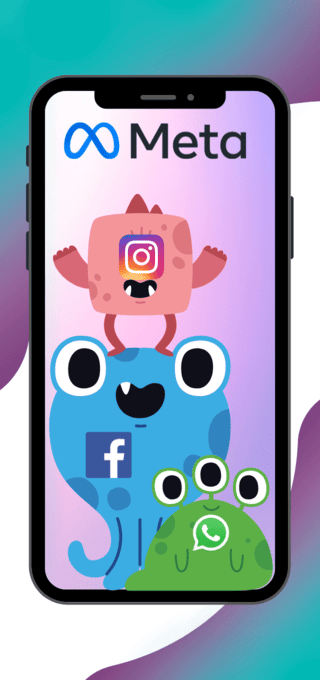
WhatsApp Web
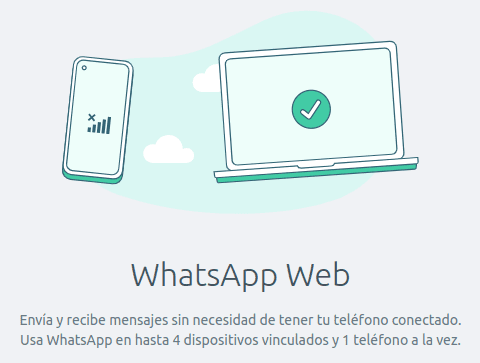
WhatsApp Business
Posibilidades de WhatsApp Business
- Programar flujos de mensajes: Puedes programar un mensaje inicial de bienvenida la primera vez que hablen contigo o preparar un mensaje cuando la conversación lleve un tiempo estancada.
- Respuestas rápidas: Puedes programar una serie de preguntas frecuentes y aportar así a tus clientes respuestas rápidas a sus dudas.
- Mensajes de ausencia: Te permite configurar mensajes de disponibilidad o no ante tus clientes; más concretamente mensajes que se envíen por defecto comunicando tu ausencia en determinado momento y volviendo a comunicar la disponibilidad.
- Etiquetar chats: Te permite agrupar los chats de la forma que elijas y que te sea más sencilla.
- Generar promociones personalizadas: Una vez que conozcas a tus clientes puedes difundirles mensajes personalizados con ofertas para que adquieran tus productos.
- Mostrar catálogo con tus productos: Puedes generar un catálogo con tus productos en promoción o con las últimas novedades que quieras destacar e ir variándolas con el paso de los días para atraer a más público.
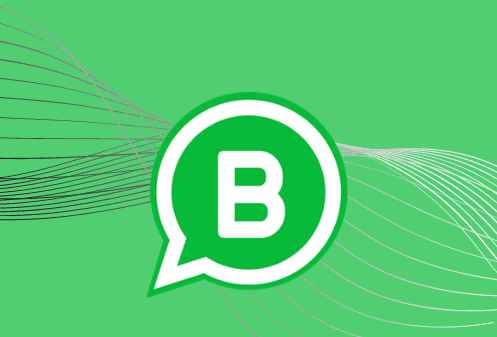
WhatsApp Flows
WhatsApp en Odoo
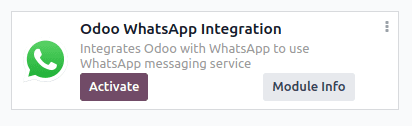
Plantillas predefinidas de WhatsApp en Odoo
- Payment Link (Generar enlace de pago de venta)
- Payment Receipt (Pagos)
- Invoice (Asiento contable)
- Event Ticket (Registro de eventos)
- Event Reminder (Registro de eventos)
- POS Receipt (Pedidos TPV)
- Sale Order (Pedido de venta)
- Sale Order Ship (Traslado de mercancía)
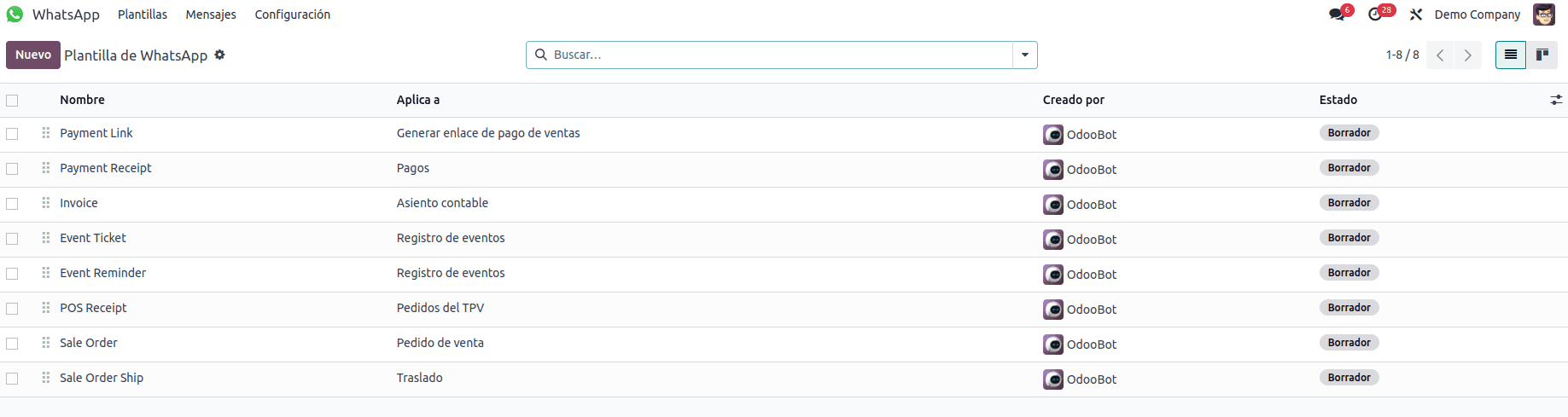
Luego lo primero que tendrás que hacer es darle al apartado de Configuración y darle al botón de Nuevo para realizar la conexión de tu cuenta de WhatsApp Business con Odoo. Para ello, te recomendamos que tengas ya todo preparado. Principalmente, debes haber conectado tu cuenta WhatsApp con la API de Whatsapp en la nube.

En caso de que sí que tengas los conocimientos, necesitas el ID del número de teléfono, el Token de acceso temporal, el ID de la aplicación y ID de la cuenta de WhatsApp Business que se encuentran en la API de Meta.
API
Meta
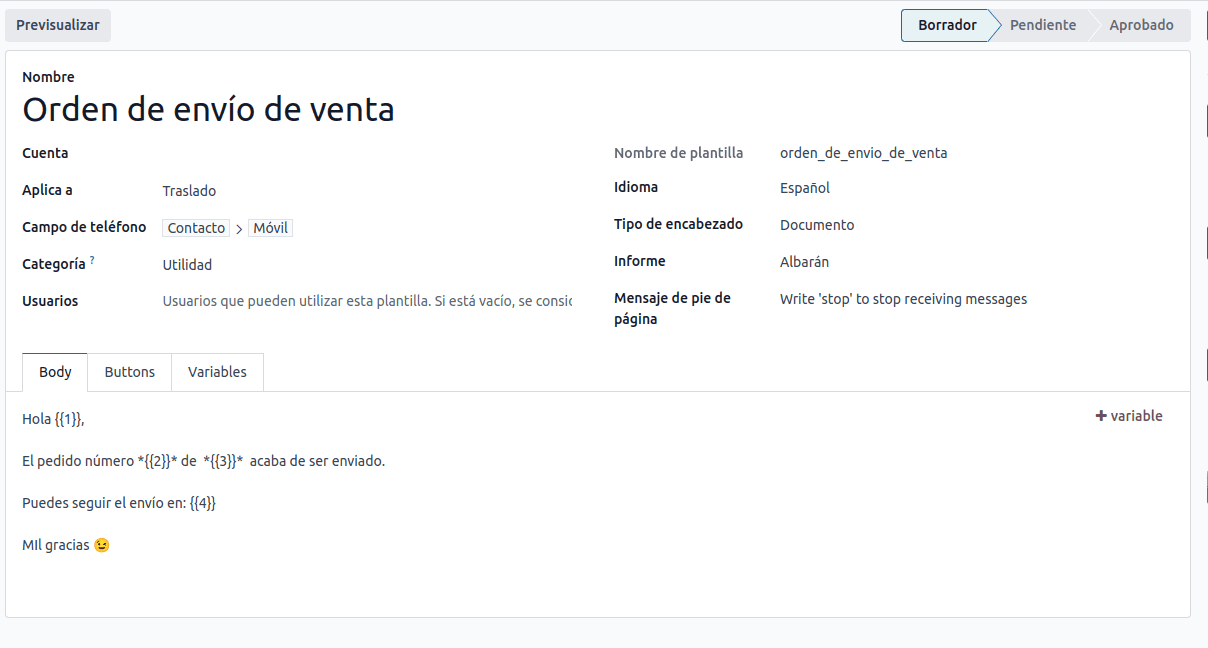

Body
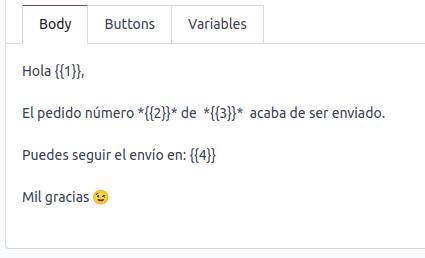
Buttons

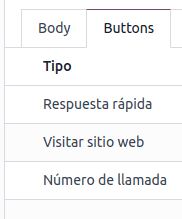
Respuesta rápida
Visitar sitio web
Número de llamada
Variables
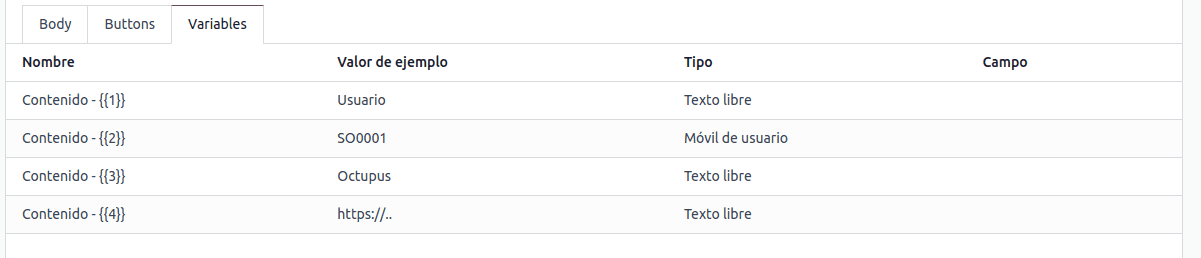
Valor de ejemplo
Tipo
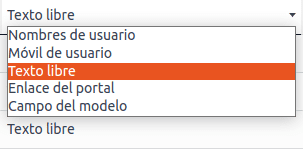
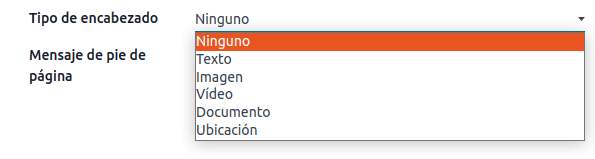
- Texto: Te pone un texto en la parte superior con un tamaño un poco superior al resto del mensaje y resaltado en negrita.
- Imagen: Puedes añadir la imagen que quieras. Lo único que la misma debe estar en formato .jpg o .png. Es muy útil para reflejar la imagen del producto o tu propia imagen de marca.
- Video: Puedes añadir el vídeo que prefieras. Ten en cuenta que para verlo tus usuarios tendrán que descargarlo; por lo que es preferible que no pese en exceso.Muy útil si quieres que se refleje algún aspecto clave que destaque más en movimiento.
- Documento: Subes el documento elegido y él mismo irá adjunto. Muy útil a la hora de mandar facturas a tus clientes o presentaciones o dossiers sobre los productos que necesites.
- Ubicación: Ideal cuando quieres concretar una cita con tu cliente en un lugar en específico.
INFORMACIÓN EXTRA

- Borrador: Es cuando te encuentras diseñando el mensaje que quieres difundir entre tus usuarios de WhatsApp
- Pendiente: Es cuando ya decides que la plantilla está preparada para su envío. Debes darle al botón “Enviar para aprobación” que se encuentra en el margen superior izquierdo de la plantilla. Entonces WhatsApp comienza a procesar que esa plantilla es de tu cuenta de WhatsApp Business. El proceso se puede demorar unos minutos; por lo que es recomendable que se dé al botón de Sincronizar Plantilla para agilizar el proceso
- Aprobado: Es cuando WhatsApp ha validado tu plantilla y por tanto, ya puedes enviarla a dónde necesites. Si tu plantilla se encuentra en este estado, sólo puede ser modificada una vez cada 24 horas.

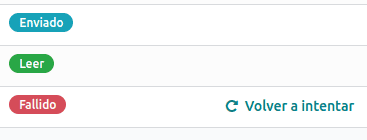
Notificaciones
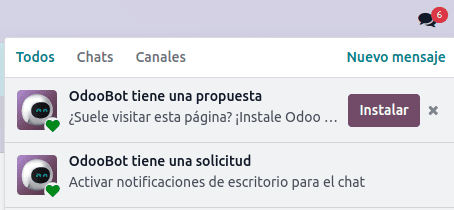

1. A través de las notificaciones que hemos habilitado. Se nos notificará en la parte superior derecha de nuestra pantalla como un mensaje más.